
Node.js npm ne peut pas être utilisé Solution : 1. Désinstallez node.js ; 2. Supprimez npm et npm-cache sous « C:UsersAdministratorAppDataRoaming » ;

L'environnement d'exploitation de cet article : système Windows 7, nodejs version 8.9.3, ordinateur Dell G3.
Que dois-je faire si node.js npm ne peut pas être utilisé ?
À propos de la solution à l'impossibilité d'utiliser npm après l'installation de nodejs :
Parce qu'il est nécessaire d'utiliser vue et de le combiner avec node pour le déploiement de l'environnement de développement de projet, essayez donc d'installer nodejs.
Quant à quoi d'autres ont dit que l'installation de la version 6 sera stable. En fait, l'installation Après 6, vous pouvez utiliser global npm.
Le package d'installation de Node.js et l'adresse de téléchargement du code source sont : https://nodejs.org/en/. download/.
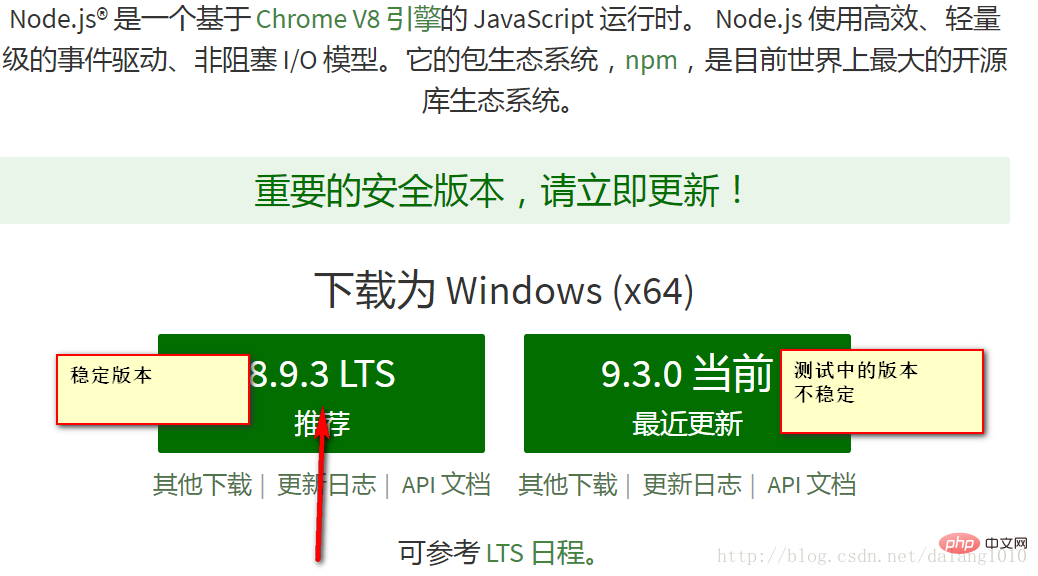
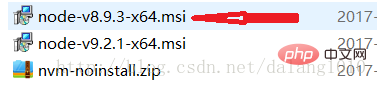
Choisissez cette entrée jusqu'au bout
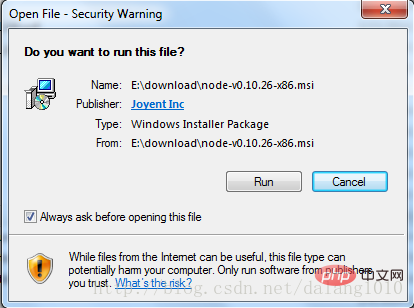

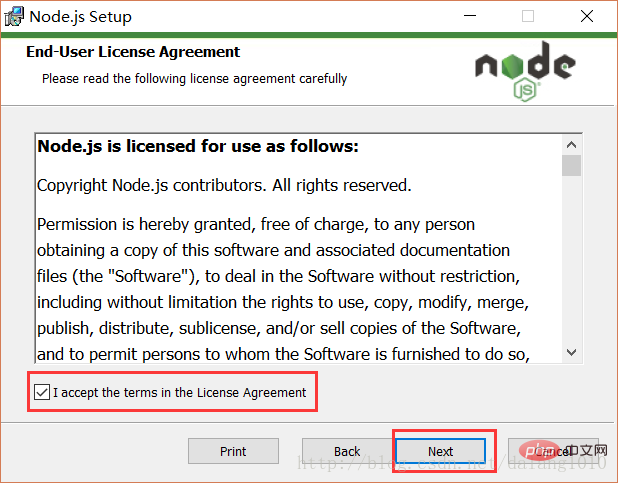
Cliquez pour accepter et il sera installé sur le lecteur C par défaut
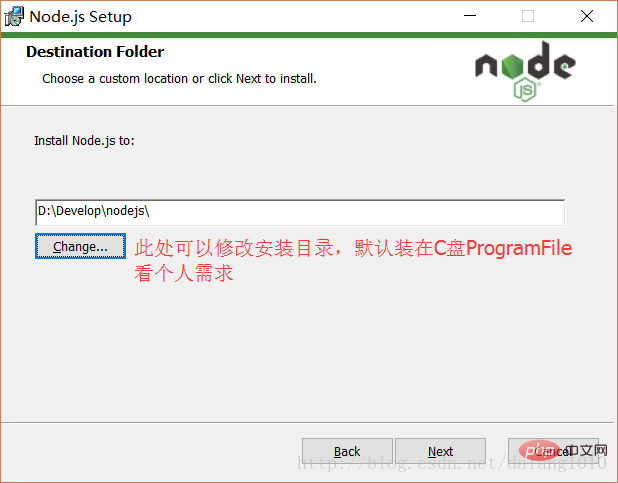
Après l'installation, cliquez sur le bouton [Terminer] pour terminer l'installation
Maintenant que Node.js est installé, vous pouvez d'abord effectuer un test simple pour voir si l'installation est réussie. Vous devrez également configurer l'environnement ultérieurement. . Appuyez sur les touches [win+R] du clavier, entrez cmd, puis appuyez sur Entrée pour ouvrir la fenêtre cmd. Cette fenêtre n'a pas de droits d'administrateur pour le moment
.
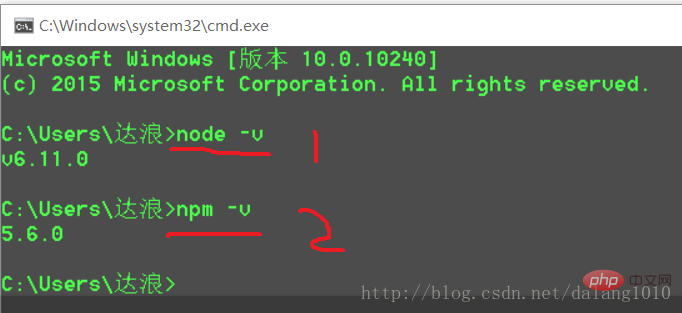
C'est l'effet d'installation normal si le lecteur C n'a pas été touché auparavant
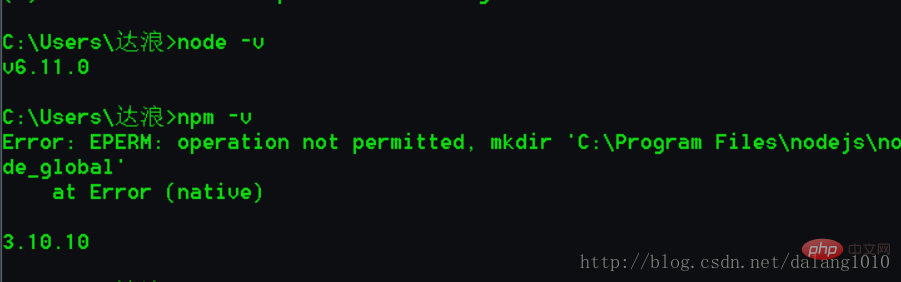 Erreur ERR C'est parce que le chemin est erroné et le npm Le package sous ce dossier est introuvable.
Erreur ERR C'est parce que le chemin est erroné et le npm Le package sous ce dossier est introuvable.
.
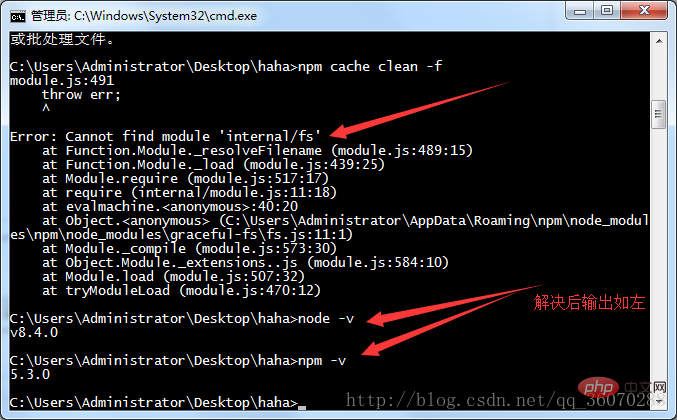
Erreur : Impossible de trouver le module 'internal/fs'...
1 . Désinstallez node.js, opérations spécifiques : 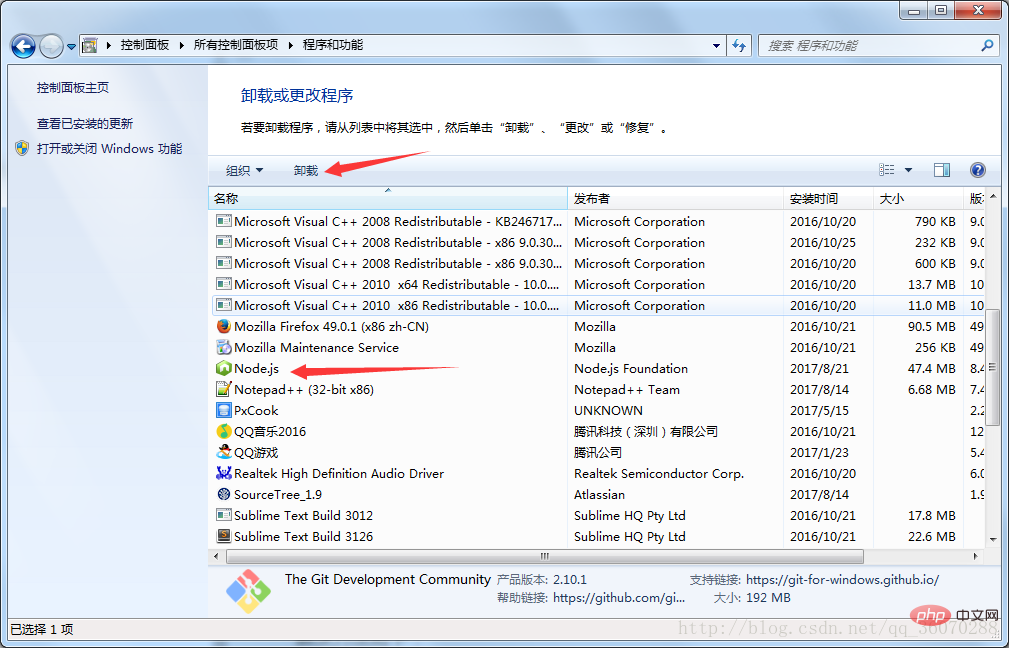
2. Supprimez npm et npm-cache sous C:UsersAdministratorAppDataRoaming Les opérations spécifiques sont les suivantes : 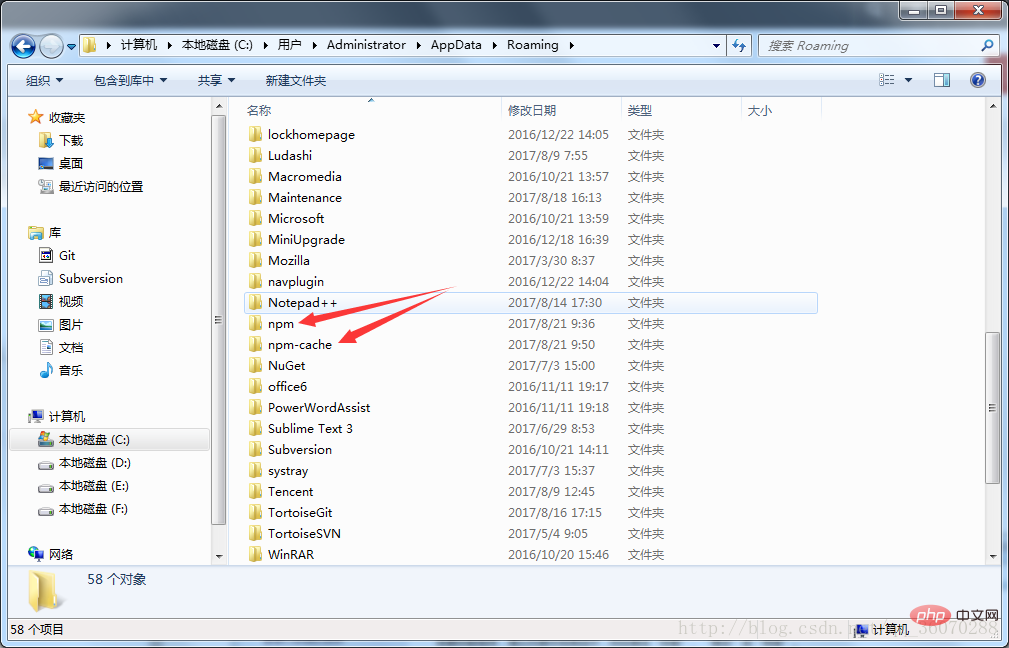
3. -v dans dos à nouveau pour voir le correspondant. Le numéro de version est affiché dans la première image du texte.
Suivez les étapes pour installer une fois. La commande pour ouvrir cette fois doit être window +
Il reviendra à la normaleAprès l'installation, cliquez sur le bouton [Terminer] pour terminer l'installation
Maintenant, Node.js a été installé. . Vous pouvez d'abord effectuer un test simple pour voir si l'installation a réussi, puis configurer l'environnement Appuyez sur la touche [win+R] du clavier, entrez cmd, puis appuyez sur Entrée pour ouvrir la fenêtre cmd Voici une description : La nouvelle version de Node.js a son propre npm, qui sera installé ensemble lors de l'installation de Node.js. Le rôle de npm est de prendre en charge Node. Gérer les packages dont dépend js, ce qui peut également être compris comme les éléments dont vous avez besoin. pour installer/désinstaller Node.js
Explication : La configuration de l'environnement configure ici principalement le chemin où se trouve le module global installé par npm, et le chemin du cache. La raison pour laquelle il doit être configuré est qu'à l'avenir, il le sera. être similaire à : npm install express [-g ] (le paramètre facultatif suivant -g, g représente l'installation globale), le module installé sera installé sur le chemin [C:Nom d'utilisateur des utilisateurs AppDataRoamingnpm], occupant l'espace disque C.
Par exemple : je souhaite mettre le chemin du module complet et le chemin du cache dans le dossier où j'ai installé node.js, puis créer deux dossiers [node_global] et [node_cache] sous le dossier [D:Developnodejs] que j'ai installé. Comme indiqué ci-dessous :
Après avoir créé deux dossiers vides, ouvrez la fenêtre de commande cmd et entrez
npm config set prefix "D:\Develop\nodejs\node_global" npm config set cache "D:\Develop\nodejs\node_cache"
Ensuite, définissez les variables d'environnement, fermez la fenêtre cmd, "Poste de travail" - clic droit - "Propriétés" - "Paramètres système avancés " -"Avancé"-"Variables d'environnement"
Entrez dans la boîte de dialogue des variables d'environnement, créez un nouveau [NODE_PATH] sous [Variables système], entrez [D:Developnodejsnode_globalnode_modules] et remplacez [Chemin] sous [Variables utilisateur] par [ D : Developnodejsnode_global】
Après la configuration, installez un module à tester, nous installerons le module express le plus couramment utilisé, ouvrirons la fenêtre cmd,
Entrez la commande suivante pour installer le module globalement :
npm install express -g # -g是全局安装的意思
Ajouter un miroir Taobao
Après l'installation, cliquez sur le bouton [Terminer] pour terminer l'installation
Maintenant, Node.js a été installé. Vous pouvez également faire un test simple pour voir si l'installation est réussie. configurez l'environnement plus tard.
Appuyez sur [win+R] sur le clavier, entrez cmd, puis appuyez sur Entrée pour ouvrir la fenêtre cmd
Comment utiliser la mise en miroir (l'une des trois méthodes peut résoudre le problème, il est recommandé de le faire). utilisez le troisième, codez en dur la configuration, et la configuration sera toujours là la prochaine fois que vous l'utiliserez) :
1 Via la commande config
npm config set registry https://registry.npm.taobao.org npm info underscore (如果上面配置正确这个命令会有字符串response)
2 Spécifiez
npm --registry https://registry.npm.taobao.org info underscore
3. ~/.npmrc et ajoutez le contenu suivant
registry = https://registry.npm.taobao.org
安装完后点击【Finish】按钮完成安装
至此Node.js已经安装完成,可以先进行下简单的测试安装是否成功了,后面还要进行环境配置
在键盘按下【win+R】键,输入cmd,然后回车,打开cmd窗口
 推荐学习:《node.js视频教程》
推荐学习:《node.js视频教程》
Ce qui précède est le contenu détaillé de. pour plus d'informations, suivez d'autres articles connexes sur le site Web de PHP en chinois!
 débogage node.js
débogage node.js
 Les photos Windows ne peuvent pas être affichées
Les photos Windows ne peuvent pas être affichées
 Désactivez les mises à jour automatiques de Win10
Désactivez les mises à jour automatiques de Win10
 jsonp résout les problèmes inter-domaines
jsonp résout les problèmes inter-domaines
 redémarrage de nginx
redémarrage de nginx
 Que dois-je faire si la vidéo Web ne peut pas être ouverte ?
Que dois-je faire si la vidéo Web ne peut pas être ouverte ?
 Liste de prix du niveau Douyin 1-75
Liste de prix du niveau Douyin 1-75
 Classement des prestataires de services CDN étrangers
Classement des prestataires de services CDN étrangers